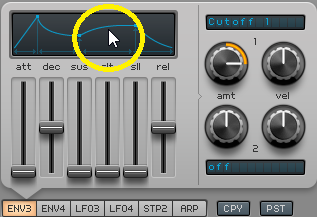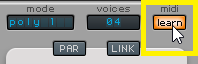Spireを使いこなす小ワザあれこれ(その3)
Spireの小ワザ紹介については、今回で一区切りになります。 最後にEG設定の小ワザ、MIDIラーン機能の設定方法などについて紹介したいと思います。
EGの変化カーブを異なるカーブにする
SpireのエンベロープはAttack、Decay、Slope Time、Releaseの各パラメータの変化曲線を個別に選択することができます。
それぞれのパラメータで設定できる変化曲線は以下の通りです。
- Attack:Lin, Exp, Pow.
- Decay:Exp1, Exp2, Pow.
- Slope Time:Lin, Exp, Pow.
- Release:Exp1, Exp2, Pow.
手順としては、グラフィックディスプレイ上の変更したいパラメータの上にマウスを合わせ、クリックするごとにタイプが変化します。
図8:元々設定されているENVの変化曲線の状態。
図9:黄色の○で囲んだ部分がクリックして異なるタイプに変化させた状態。
例えば、フィルターのカットオフの変化も変化曲線を変えることによって、音色の変化ニュアンスが変わってきます。特にライザー系音色やスウィープ変化にこだわりたい場合などには、これらを変化させてみると良いでしょう。
MIDIラーン機能の設定方法
Spireのパラメータを使用しているMIDIコントローラ上の任意のノブやスライダーなどでコントロールしたい場合には、MIDIラーン機能を使用してパラメータを割り当てると便利です。
参考例として、フィルターのカットオフ1をMIDIコントローラ上の任意のノブやスライダーでコントロールする場合の手順は以下の通りです。
- GUI右上部にあるmidiメニューにある“ Learn ”ボタンをクリックします(この時にLearnボタンが点灯します)。
- コントロールしたいパラメータ(ここではフィルターのカットオフ1)をクリックし、MIDIコントローラ上で割り当てたいノブやスライダーなどを動かします。
- 割当が完了すると、Learnボタンの点灯が消え、同時に割り当てたパラメータがコントローラ上で操作されているノブやスライダーなどの動きに合わせて変化します。
尚、MIDIラーン機能を解除したい場合には、メインメニューのReset MIDI Learn Tableを選択すれば、割り当てがリセットされます。
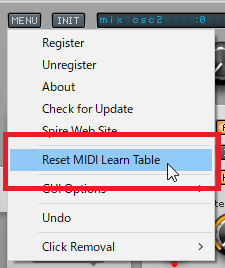
今回紹介した一連の小ワザは、いずれも筆者がSpireを使用している際に便利だと感じた機能をまとめて紹介してみました。
まだ試されたことがない小ワザは、ぜひ試してみてください。